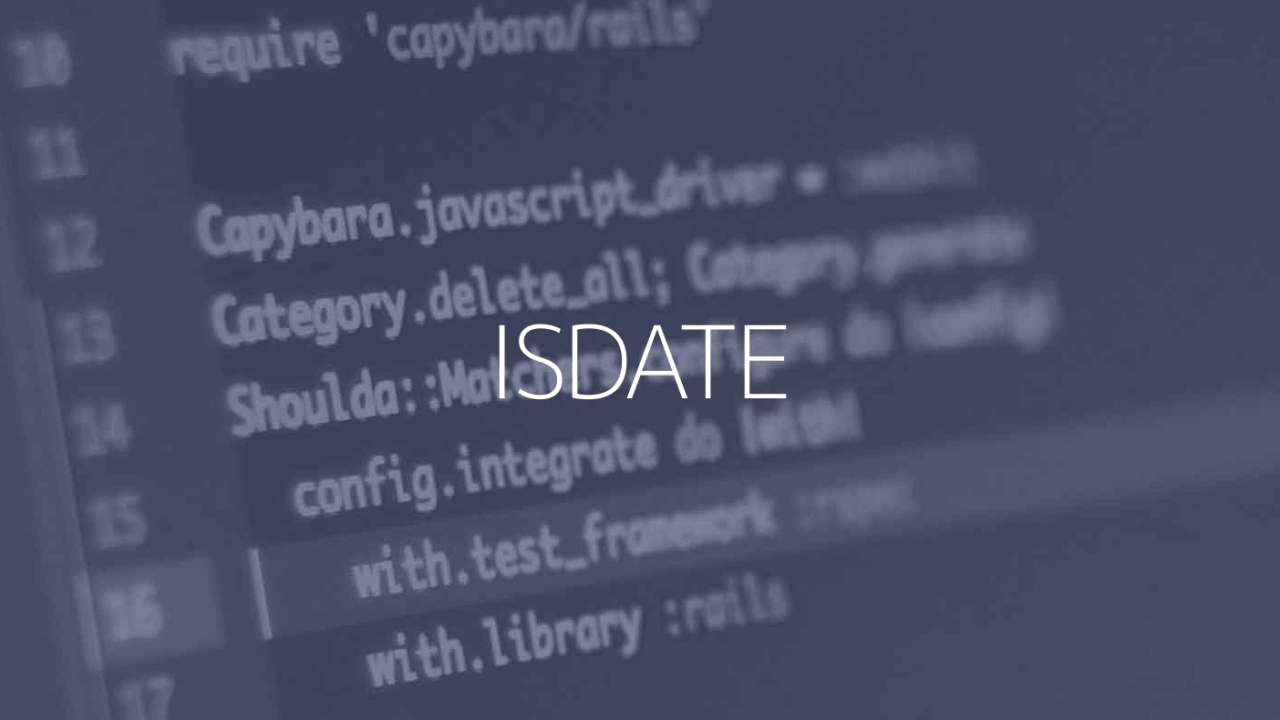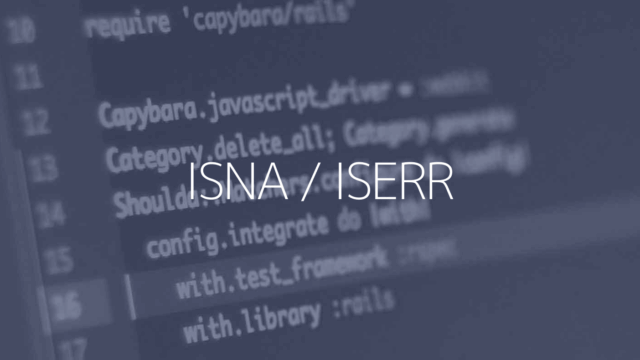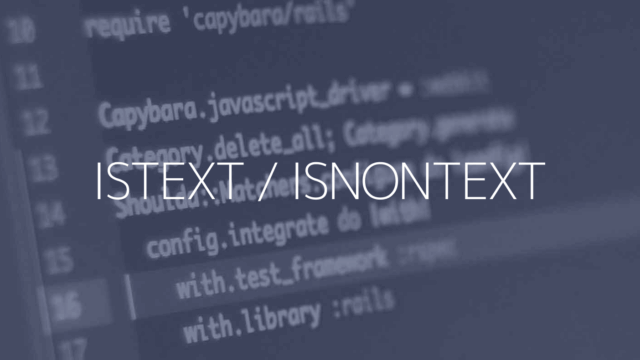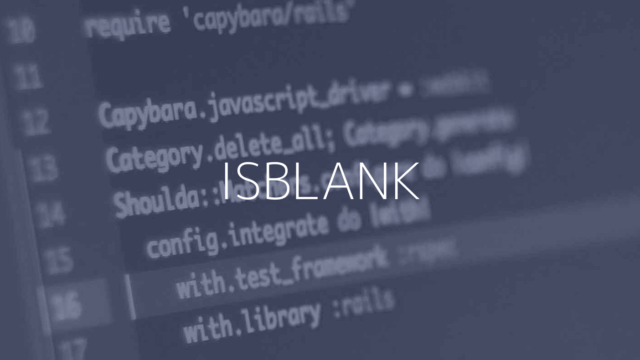Googleスプレッドシートで指定した値が日付かを調べる時は、ISDATE関数を使用します。
日付として認識されている値は計算することができます。
経過日数など日付の差を出したりすることができます。
INDEX
スプレッドシートで日付データかどうかを判断する
A列のセルの値が日付かを判断する
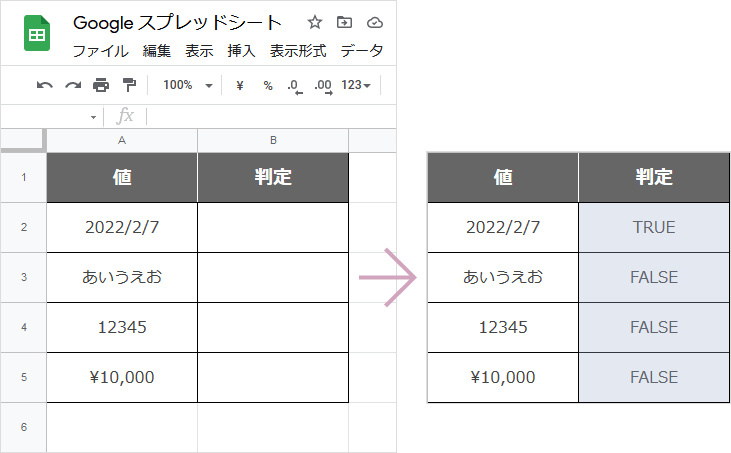
ISDATE関数の使い方
A列の値が日付データかどうかを判断するには以下のような数式を入力します。
ISDATE関数は、日付かどうかを判断する関数のため、
日付の場合は「TRUE」、日付以外なら「FALSE」が表示されます。
1. 判断結果を表示させたいセルを選択します。
(今回はセルB2)
2. =ISDATE(A2) と入力します。
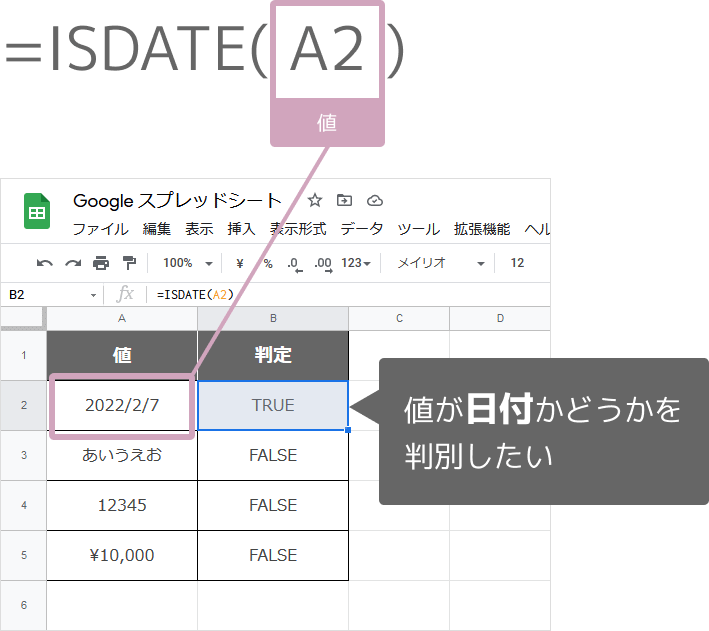
=ISDATE(A2)
セルA2の値の判定結果はTRUEと表示されたので日付データだとわかります。
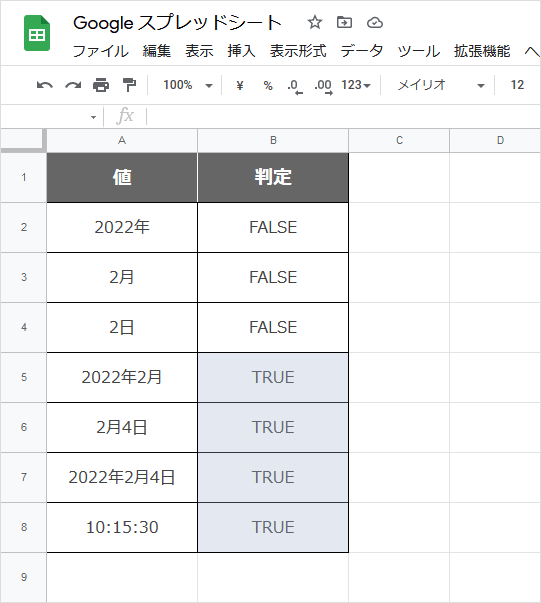
日付と似たようなものでも日付として認識されていなかったりすることがあります。
年号だけ、月だけ、日だけでは日付ではなく文字列として認識されています。
ただし、日付データを表示形式を変えてる場合は日付として認識されます。
IF関数とISDATE関数を組み合わせて日付か日付以外が判別する
ISDATE関数を単体で使用すると、結果は「TRUE」か「FALSE」の表示です。
IF関数などを組み合わせることで、結果を「日付」「日付以外」のように任意のテキストでの表示にできます。
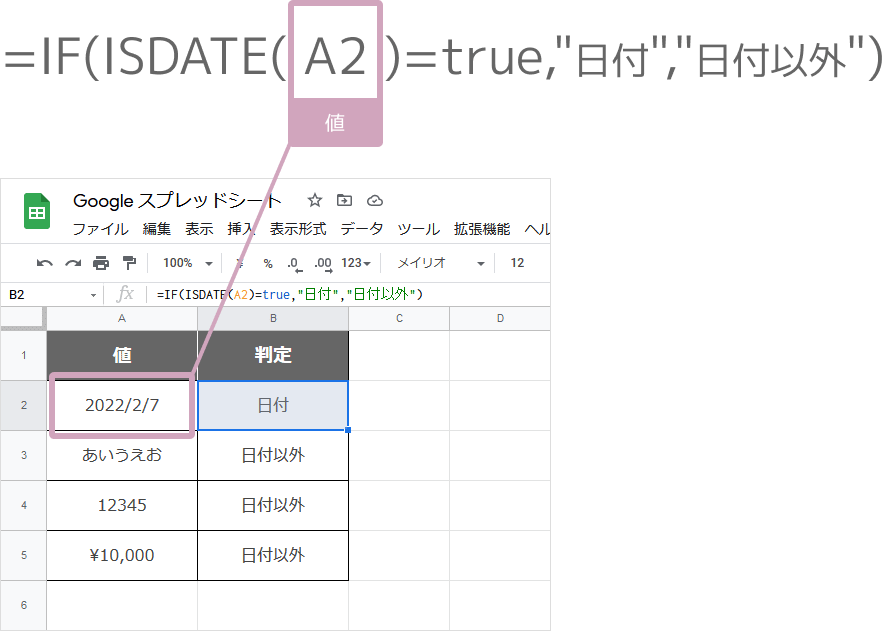
ISDATE関数の結果がTRUEだったら「日付」と表示し、FALSEだったら「日付以外」と表示するという数式です。
=IF(ISDATE(A2)=true,"日付","日付以外")
条件付き書式で日付のセルに色をつける
条件付き書式の中でISDATE関数を使用することで、日付のセルだけ色などの書式を変えることができます。
1. 設定したいセル範囲を選択し、
表示形式メニュー » 条件付き書式をクリックすると右側に設定画面が表示されます。
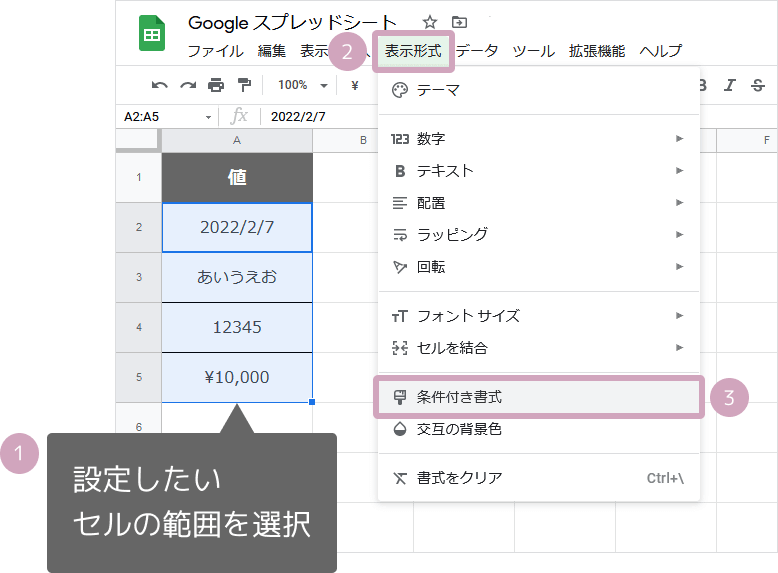
2. 画面右に表示された設定から、
単一色タブ » セルの書式設定の条件 » カスタム数式をクリックし、以下のような数式を入力します。
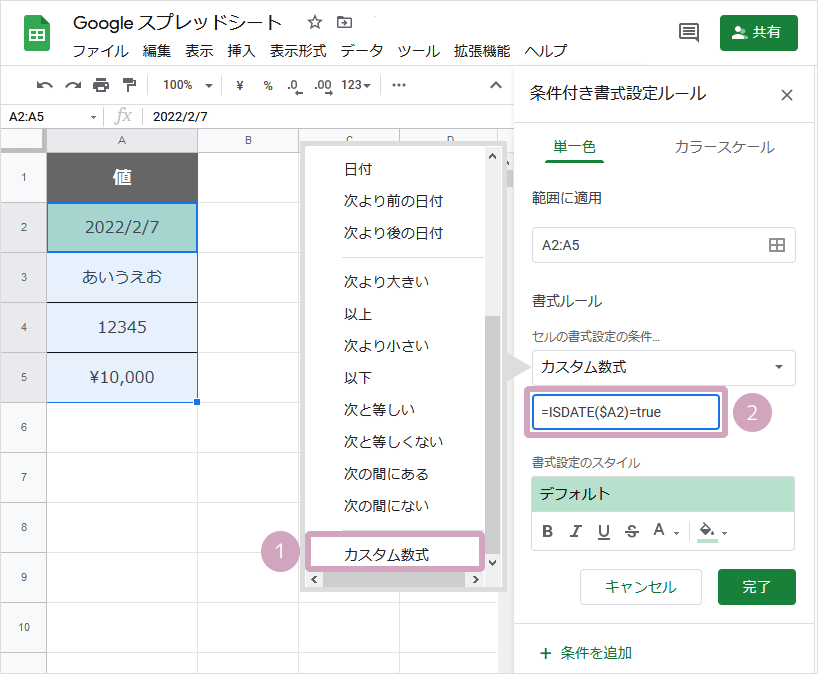
=ISDATE($A2)=true
3. 色などを設定します。
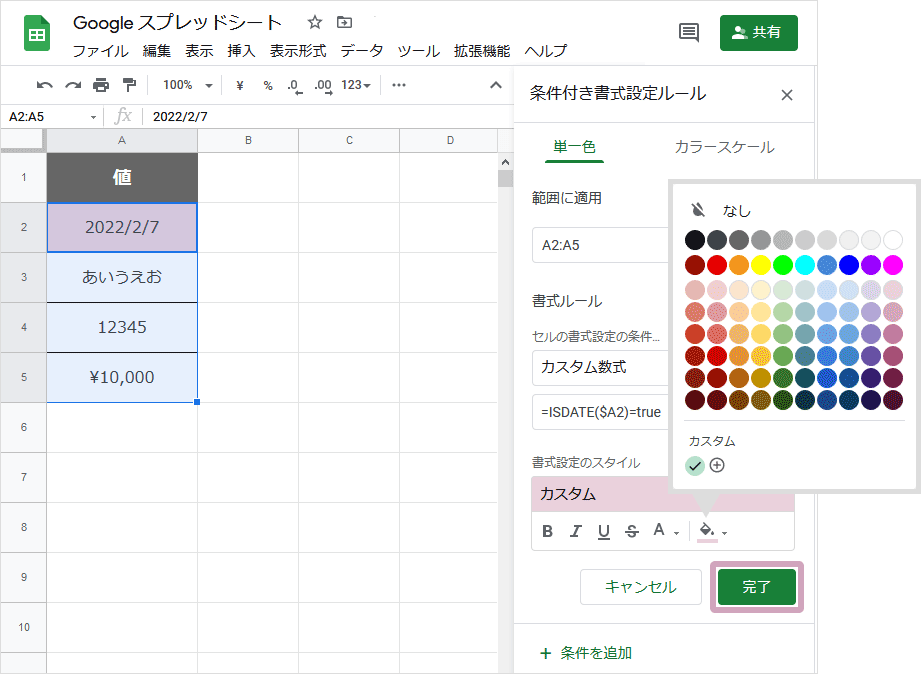
4. 日付のセルのみ色が変わりました。
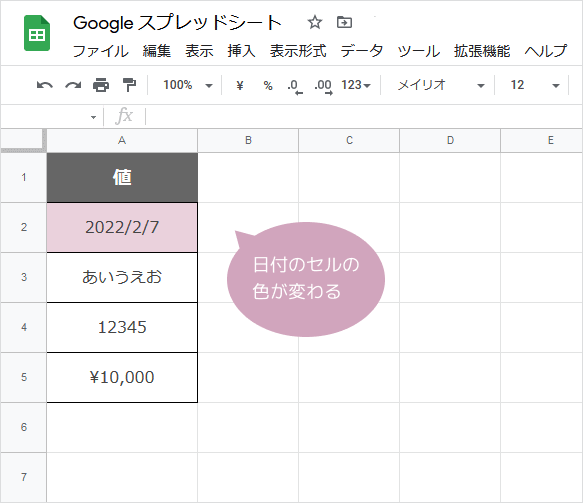

スプレッドシートのISDATE関数の構文
スプレッドシートのISDATE関数は以下のように入力します。
| 引数 | 説明 |
|---|---|
| 値 | 対象となる値を入力するかセルを選択。 |